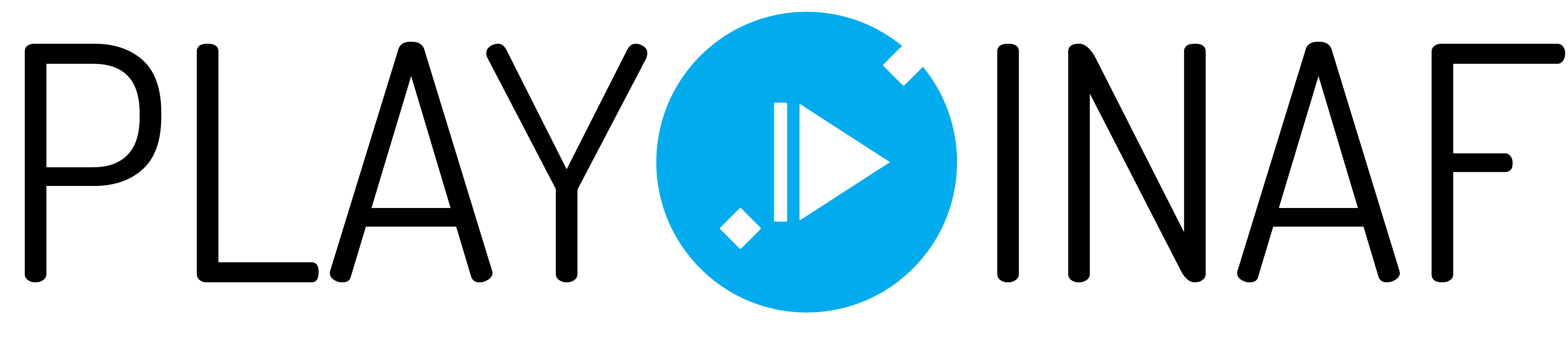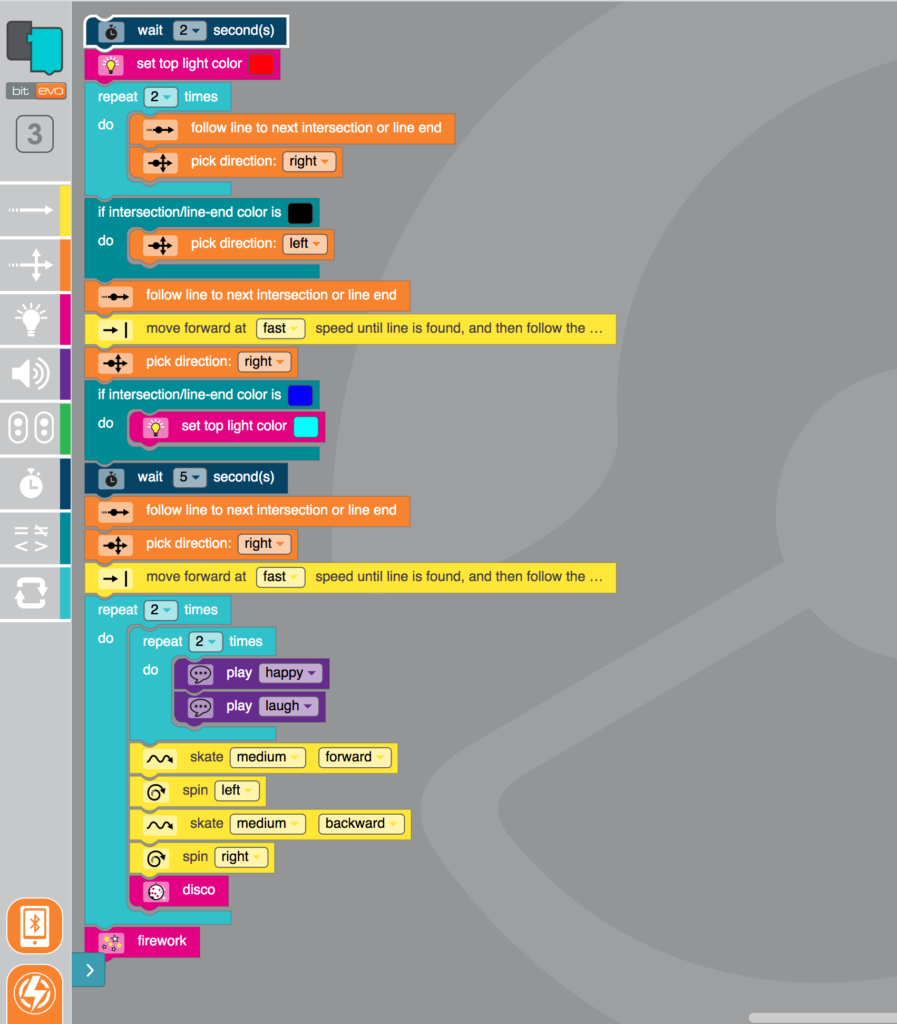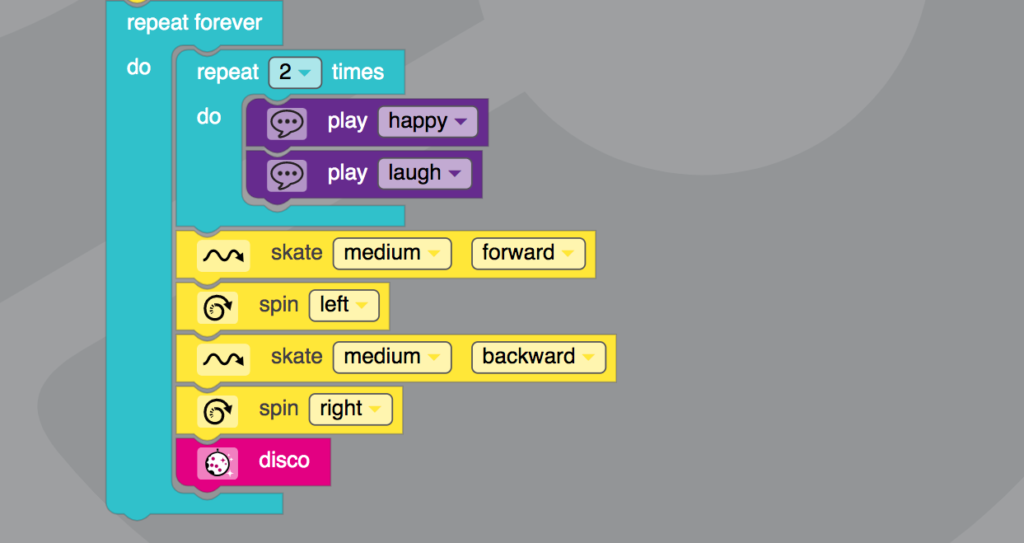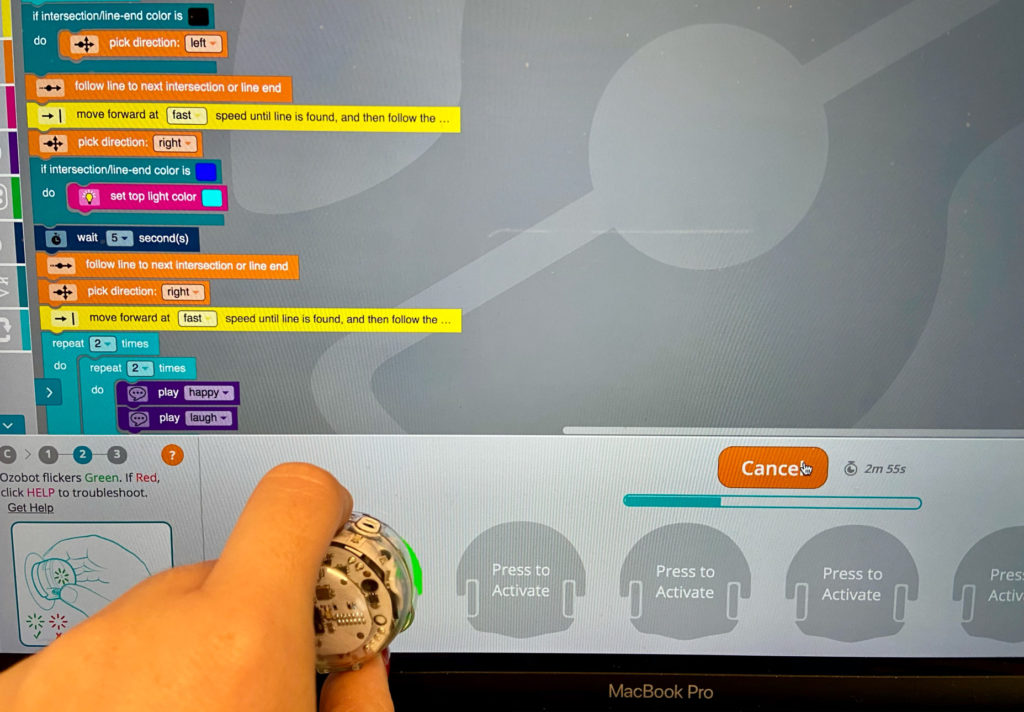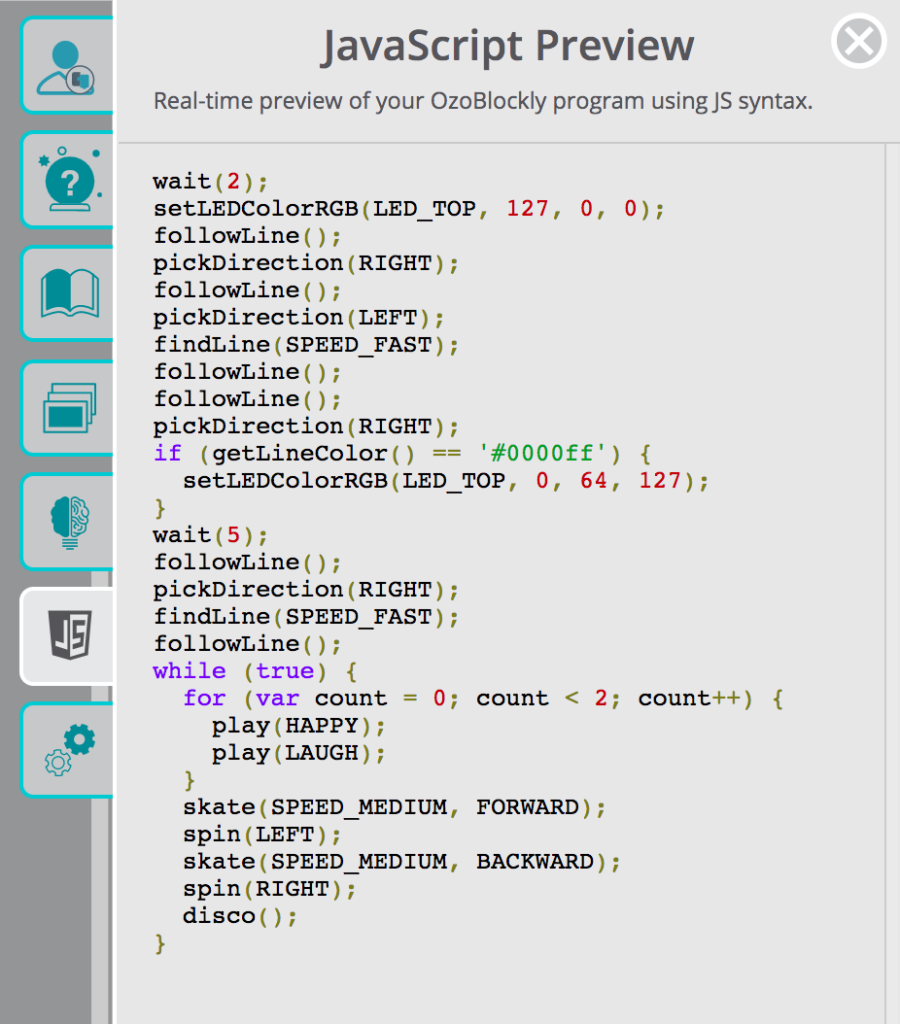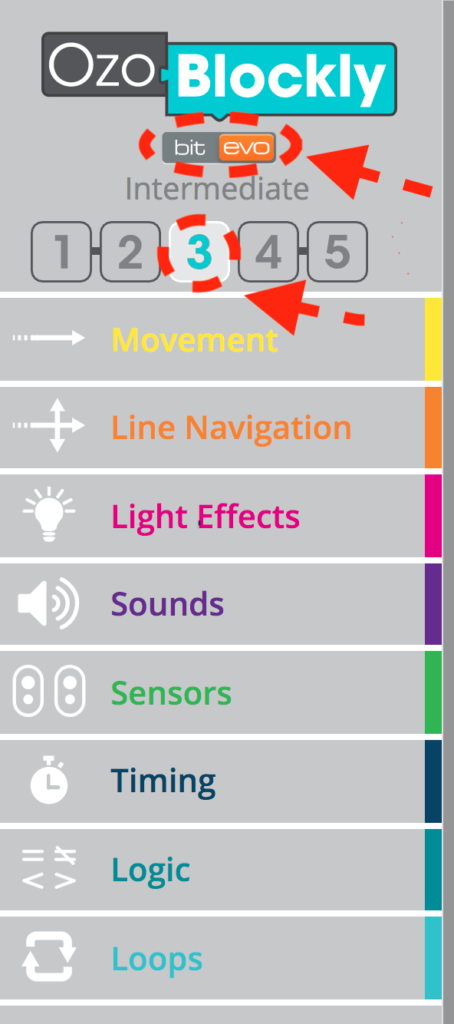 C’est possible de réaliser des activités avec Ozobot en créant un code à partir de zero avec OzoBlockly – une interface en ligne basé sur Blockly (une librairie développée par Google pour rapprocher les jeunes à la programmation, semblable à Scratch) – pour ordinateurs ou tablettes.
C’est possible de réaliser des activités avec Ozobot en créant un code à partir de zero avec OzoBlockly – une interface en ligne basé sur Blockly (une librairie développée par Google pour rapprocher les jeunes à la programmation, semblable à Scratch) – pour ordinateurs ou tablettes.
Sélectionnez toujours le reglage Evo di OzoBlockly dans le coin supérieur à gauche – si vous avez Ozobot bit, sélectionnez le reglage bit; les codes fonctionneront différemment – et sélectionnez votre niveau de programmation de 1 à 5. Plus le niveau est élevé, plus créatif et compliqué peut dévenir votre code. Par exemple, au niveau 1 il y a des effets lumineux préreglés, comme l’arc en ciel, alors que au niveau 5, on peut programmer les lumières de Ozobot pour créer des effets lumineux personalisés. Dans cet exemple, nous allons montrer les fonctions de base et essayer de resoudre une partie du labyrinthe, à la recherche d’exoplanètes, avec la programmation sur OzoBlockly.
Nous commençons par définir le niveau intermédiaire: le numero 3.
Essayons de guider notre robot à travers le Labyrinthe des exoplanètes. La première chose que nous allons insérer ce sont les blocs qui diront à Ozobot de continuer dans la bonne direction, le long de la ligne noire, sans tomber dans un trou noir. Ici, on va reproduire seulement une partie du parcours du labyrinthe, qui nous permettra d’observer les exoplanètes GJ 1214 b e HD189733 b pour retourner après sur la Terre, mais vous pouvez défier de créer des codes de plus en plus difficiles; il n’y a pas de limites à la fantaisie et à la curiosité!
Commençons en reproduisant ce code: dans cette première partie, on guide le petit robot le long d’un court chemin, qui le conduira à la maison.
Programmons nous avec OzoBlocky
Une fois ces blocs insérés, passons à la fin du jeu: nous célébrons le retour d’Ozobot sur la planète Terre dans une façon très speciale. Vous vous souvenez du fameux pas de danse Moonwalk de Michael Jackson? Reproduisons-le. Ici on a inséré un loop qui fera danser Ozobot pour toujours, jusqu’à ce que nous décidions de l’arrêter. Pourquoi? Simplement parce qu’il est vraiment mignon quand il danse et s’allume.
Une fois l’écriture du code terminée, pour transférer les informations décodifiées au petit robot, nous devons appuyer sur le bouton en bas à droite, avec le foudre. Une fenêtre sera affichée avec des indications en anglais, qui nous guidera dans le reglage d’Ozobot, et dans le chargement du programme; tout ce dont vous avez besoin c’est de placer le petit Ozobot directement sur l’ecran du pc ou de la tablette.
Placez Ozobot sur l’espace blanc et appuyez sur Load Evo, en veillant à ne pas fermer l’ecran, ou à deplacer le robot, jusqu’à la fin du chargement. Et c’est tout!
Une fois le chargement terminé, il nous reste à faire un essai pour voir si ce que nous avons écrit est correct. Nous plaçons Ozobot au début de notre chemin – où il y a Martina – et appuyons vite deux fois sur le bouton d’alimentation. Ozobot s’activera avec une lumière blanche, et, si nous n’avons pas fait des erreurs, il executera toutes les indications que nous avons chargé.
Mais ce n’est pas tout: pour les amateurs de programmation, il y a un bonus: la platforme offre aussi la chance de générer l’aperçu en temps réel de vôtre programme OzoBlockly, en utilisant la syntaxe en Java Script, et clicquant sur l’icône – à droîte, comme la montre la photo.